2020. 3. 21. 10:26ㆍ49
알리에서 가장 많이 팔린
스마트워치 !

99가 가지고있는
미밴드4 보다는
화면이 넓고
한국인 후기도 많아서
눈이갔다
가입 쿠폰 사용하면
배송비 포함하고
여분 스트랩 추가해도
만원 정도밖에 안해서
아니 배송비가 없었나?
어쨌든
개이득! 하면서
99한테 바로 사달라했다!
하루이틀이면 오는
한국 택배만 받아보다
직구라니 ㅠㅠ
체감상 백만년ㅋㅋㅋ
언제샀더라
그래도 한달은 안걸리고
생각보다 일찍 와서 행복했다
헿 ㅎㅎ
찾아보니
한국어 설명서가
없기에
직접 번역!
파파고가 힘써줬다
설명서 pdf
링크
[충전]

1. 충전 클립을 팔찌의 충전 구멍에 연결한 후 다른 쪽 끝을 컴퓨터 USB나 휴대폰에 꽂습니다.
참고: 출력 전류가 2A를 초과하는 전원 어댑터는 충전하지 않습니다. 그렇지 않으면 팔찌 회로가 고장나서 충전이 불가능할 수 있습니다.
[스마트 팔찌 터치 스크린 사용법]
1. 단일터치 조작을 지원하는 제품입니다.터치 영역은 화면 바로 아래에 있습니다.
2. 팔찌를 교환하기 위한 인터페이스를 가볍게 누르고 길게 눌러 선택/확인합니다.
길게 누르면 선택!
짧게 누르면 이동!
이렇게 생각하면 적응이된다!
[지원 어플 설치]
앱 다운 주소
링크
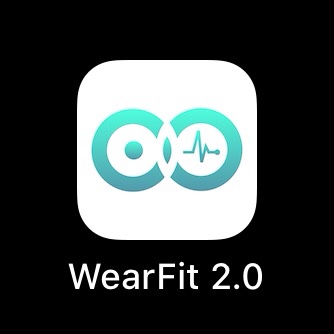
이 제품은 블루투스 제품이며, 많은 기능을 지원하는 APP와 연결해야 사용할 수 있습니다.
APP에서만 팔찌를 연결한 후 시간 동기화, 통화 알림 및 정보 콘텐츠 푸시, 날씨 디스플레이, 원격 카메라, 음악 제어 등과 같은 다른 기능을 사용할 수 있습니다.
+앱스토어에서
b57을 검색하면 나오는
헬로밴든가?
그건이제 지원이 안되는것 같다 ㅠㅠ
연동이 계속 실패!!
방법 아시면 댓글 달아주세요 퓨
[순서]
1 모바일 클라이언트를 열어 개인 정보를 설정합니다.
2 [장치] 페이지로 전환하고 [장치 바인딩]을 클릭합니다.
3 스캔한 장치 목록에서 DeVice(디바이스)를 클릭합니다.
4 바인딩이 완료되었습니다.
> 팔찌의 시간 페이지에서 길게 누르면 장치 목록 MAC 주소를 통해 팔찌의 MAC 주소가 표시되어 장치를 확인합니다. 팔찌 바인딩이 성공한 후, 나중에 클라이언트를 열 때마다시계는 자동으로 전화기에 연결되고 데이터 페이지를 당겨 데이터를 동기화합니다.
[기능]

1. 브레이슬릿 시간 기본화면
현재 시간, 날짜, 블루투스 연결 상태 등을 볼 수 있습니다.
길게 누르면 팔찌의 MAC 주소를 확인하고 버튼을 눌러 출고 시 설정을 복원합니다.
2. 오늘의 데이터

현재 걸음수, 수면, 심박수를 보여줍니다.길게 누르면 운동 기록/걸음수/수면의 상세 데이터를 볼 수 있습니다.
2-1. 운동 기록

팔찌는 매일의 스텝 수, 태우는 칼로리 수, 마일리지 정보를 기록하고 표시합니다.
APP에서 보다 상세한 데이터 분석을 동시에 볼 수 있습니다.
2-2. 수면

팔찌에는 어젯밤의 총 수면 시간이 기록되어 있고, 깊은 수면 시간, 가벼운 수면 시간이 표시됩니다.
자세한 정보 분석 및 데이터 기록은 APP에서 동시에 볼 수 있습니다.
3.심박수

팔찌의 심박수 페이지는 현재 심박수를 측정할 수 있습니다.
이 페이지에 최신 7개의 심박수 측정을 표시할 수 있습니다.
자세한 정보 분석 및 데이터 기록은 APP에서 동시에 볼 수 있습니다.
4. 혈압

팔찌의 혈압 페이지는 현재 혈압을 측정할 수 있습니다.
이 페이지는 혈압 측정치의 최신 7개를 표시할 수 있습니다.
자세한 정보 분석 및 데이터는 APP에서 동시에 볼 수 있습니다.
5. 혈액 산소 포화도

혈액 산소 페이지를 길게 누르면 현재의 혈액 산소 값을 측정할 수 있습니다.
이 페이지는 지난 7번의 혈액 산소 테스트 데이터를 표시할 수 있습니다.
자세한 정보 분석 및 데이터는 APP에서 동시에 볼 수 있습니다.
코로나에 걸리면
산소포화도가 현저히 낮아진다고 해서
요즘에는 매일 측정하구 있다
매번 96-98 수준을 유지중이라
나름 안심하는 중.ㅎㅎ
6. 운동

운동 페이지에서 길게 누르면 해당 스포츠 모드를 측정할 수 있습니다.
걷기, 달리기, 자전거 타기, 줄넘기 배드민턴, 농구, 풋볼, 수영의 8가지 스포츠 모드를 지원하는 제품입니다.
마지막 연습 정보는 연습 페이지에 표시될 수 있습니다.
7. 날씨 정보

날씨 페이지에 현재 날씨, 대기 상태 그리고 내일을 위한 조건들이 표시됩니다.
이 기능은 APP에 연결해야 하며, 전화기는 GPS 위치를 열고 APP가 전화기의 위치에 액세스할 수 있도록 해야 합니다.
만약 전화기의 GPS를 분리하거나 오랫동안 분리하면 날씨 정보가 업데이트되지 않습니다.
신기하게 자동으로 날씨가 뜬다
정보도 잘 맞는편
8. 메시지 알림


팔찌는 전화 통화, 문자 메시지, 카카오톡, 라인 등 기타 알림과 경고를 전화에서 수신할 수 있으며,
해당 푸시를 앱 스위치로 끄고 켤 수 있습니다.
이 페이지는 마지막 3개의 메시지 레코드를 저장할 수 있습니다.
이 기능은 APP의 팔찌에 연결되어야 하며 프롬프트에 따라 설정을 완료해야 합니다.
Apple의 전화기는 연결된 경우 쌍으로 연결 팝업 요청에서 ‘연결’ 항목을 선택해야 합니다.
생각보다 진동알림이 커서
근무중에는 무음으로 해두고
밖에서는 진동으로 해둔다 ㅎㅎ
이 기능 때문에 산것이라고 해도
과언이 아닐정도로!
굉장히 기대했는데
만족하는 부분!
9. 사진 제어

APP에 연결한 후 팔찌를 사용할 수 있습니다.
전화 카메라 리모컨으로 조작할 수 있습니다.전화기의 카메라를 열고 터치 스크린을 길게 눌러 사진을 찍습니다.
+앱에서 지원하는 카메라만 가능한것 같다!
흔들면 사진찍혀서 신기하당ㅋㅋㅋ
10. 음악 제어

APP에 연결한 후,
팔찌는 휴대폰에서 음악 플레이어의 이전 곡 재생 / 정지 / 다음 곡 재생 기능을 제어할 수 있습니다.
이 기능은 휴대폰 음악 플레이어를 열어야 스마트 팔찌를 제어할 수 있습니다.
기본 음악 플레이어랑
FLO 등등 응용프로그램도 가능!
11. 설정

이 페이지에서 길게 누르면
스탑워치, 무음모드, 밝기 조정, 공장 초기화, 종료 등을 포함한 다른 기능 설정을 선택할 수 있습니다!
11-1. 밝기 조정
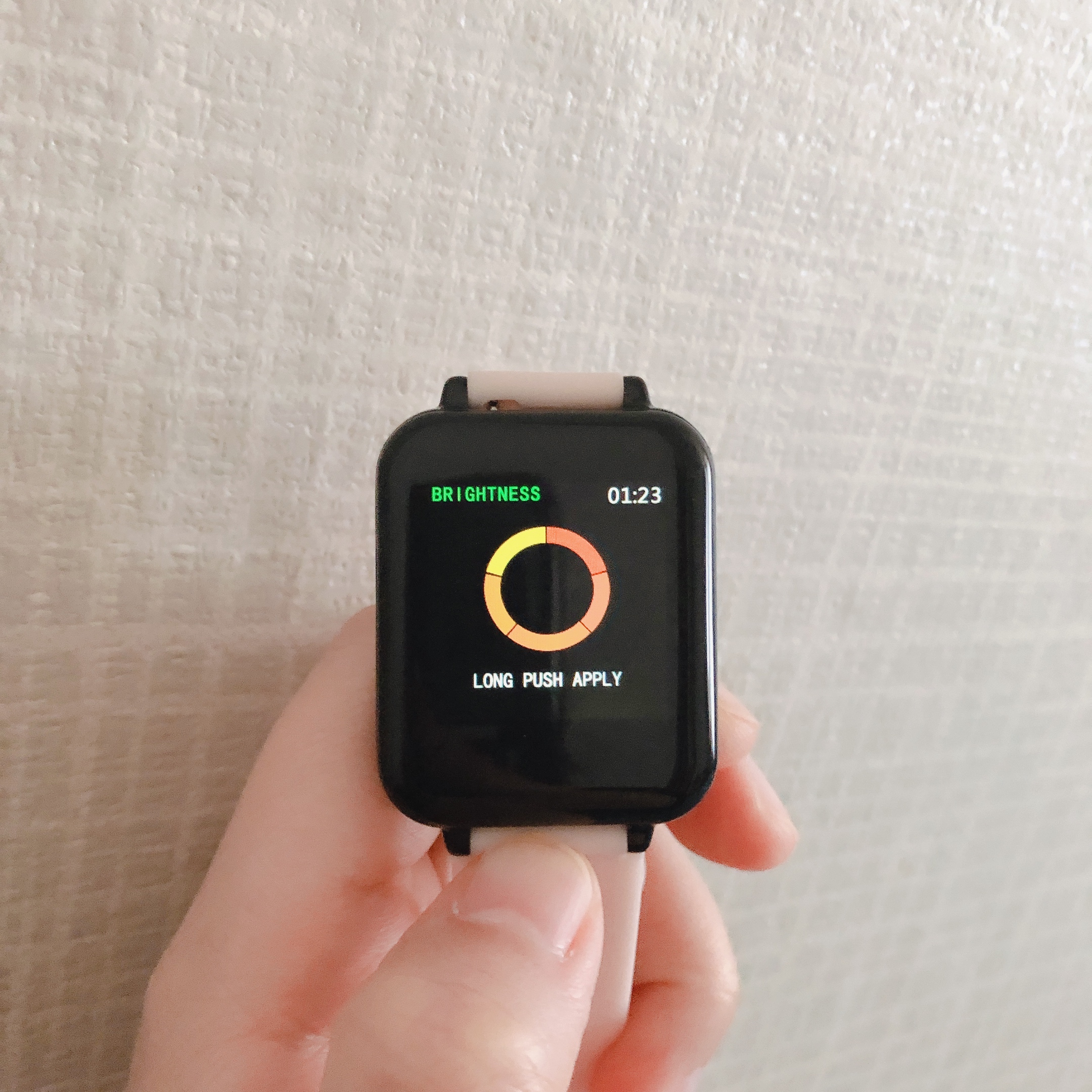
밝기 조정 페이지에서 길게 누르면 설정할 수 있습니다.
팔찌 스크린의 밝기입니다.한 레벨을 조정하려면 짧게 누르고 설정을 위해 길게 누릅니다.
정말 큰 단점 중에 하나
밝기를 최대로 해도
햇빛 강한 야외에서는
정말 하나도 안보인다.............................
이점에서는 선명한 미밴드로 갈아타고 싶을정도
실내나 저녁에는
매우 잘보여서 괜춘
야외에서 생활하는 분이시라면
비추지만
나같이 비타민 D 모자란 직장인에게는
나쁘지않다!
11-2. 스톱워치

스톱워치 페이지에서 길게 누르면 시계를 시작할 수 있습니다.
시간을 끝내려면 다시 길게 누르세요.
[APP 작동 지침]
1. APP 페이지에 들어가서 전화 화면을 눌러 팔찌 데이터를 아래로 당기고 새로 고칩니다.
2. 걸음수, 수면 및 기타 블록을 클릭하고 일일 또는 최근 운동 및 수면 데이터의 분석을 입력합니다.
3. 운동 심박수/혈압 블록을 클릭하여 당일 또는 최근 데이터를 입력하거나
APP를 클릭하여 심박수와 혈압을 측정합니다.테스트 데이터는 전화기에 자동으로 저장됩니다.
[주의 사항]
1. 물이 묻은 상태에서는 충전하지 마세요.
2. 본 제품은 전자감시제품으로 의료용으로 사용되지 않습니다.
데이터는 참조용입니다.
3. 오랫동안 목욕이나 수영할 때는 이 장치를 착용하지 마세요.
4. 충전에 맞는 충전 케이블을 사용합니다.
• 자주 묻는 질문과 응답입니다.
1. 팔찌가 알림 메시지를 받을 수 없는 경우
Android 전화기 설정은 다음과 같습니다.
A: APP에 경고 스위치가 켜져 있는지 확인합니다.
B: 메시지가 에 정상적으로 표시될 수 있는지 확인합니다.
알림 표시줄 및 팔찌의 알림 푸시는 휴대폰 알림 메시지를 읽을 수 있습니다.
알림 표시줄에 메시지가 없으면 팔찌가 푸시를 받지 않습니다.
(휴대폰 설정에서 알림 및 상태 표시줄을 찾고
WeChat, QQ, 전화, SMS, Do Fit 스위치를 열어야 합니다.)
안드로이드 폰의 경우, 팔찌와 직접 연결하지 말아주세요.
먼저 APP를 다운로드해 주십시오.
그리고 APP로 가서 검색하고 연결합니다.
필요한 경우 전화기의 블루투스 및 팔찌를 다시 시작합니다.
C: open the APP - click other Settings--auxuidfunction - Openthe Do Fit 스위치를 클릭합니다.
Apple 시스템 전화 설정은 다음과 같습니다.
A: 팔찌를 연결할 때 허용된 페어링을 선택해야 합니다.
연결된 장치의 뒷부분에 페어링이 잘못되어 있는 경우 블루투스
(블루투스, 연결된 장치의 뒷부분에 페어링이 이루어지지 않았음을 나타내며)
를 전화 설정에서 확인할 수 있습니다.
파인드 해 제 후 다시 연결할 수 있습니다.
B: open the phone settings- click on the notification--click WeChat,QQ, SMS, 전화 --
사용 권한 통지를 엽니다.
"알림 센터"에 표시됩니다.
[전체적인 후기]
아무래도 저렴하다보니
기대많이 안했는데
기능도 많고
생각보다 너무 좋당
특히 요즘 코로나때문에
마스크를 쓰고다녀서
ㅠㅠㅠ
아이폰을 사용하는 나는
얼굴인식이 잘 안되니까
카톡을 확인 하기 불편했는데
카톡, 문자내용을 바로바로 볼 수 있어서
좋았다!!
이 기능 하나만으로도 만족!
데이타 정확도랑 배터리사용해보면서
추가해야겠당
단점으로는
길게누르는 터치가
좀 길게 눌러야 한다는점!
근데 뭐
몇번쓰니 익숙해 졌당
후기끝!!
+) 3개월 사용 후기
요즘 자주 손을 씻다보니
팔에 뭐가 있는게 불편해서
잘 안차고 다니는 중이지만
있는날과 없는날 차이가 느껴질 정도로
매우편하다
걸음수와
메시지알림기능이
굿굿
그렇지만 너무 어두워서
요즘같이 햇빛 쨍쩅한 야외에서는
거의 포기상태..
저번에 한강에서
따릉이 타는데 카톡
하나도 안보여서
너무 답답했어
추가로 문제점은
갈수록 시간이 잘 안맞는 다는 점
배터리도 충분한데
폰과 일정 기간 연동을 안해주면
시간이 늦어진다
너무 별로야
돈더주고
미밴드 5로
아냐 애플워치 5로 갈거야!!!!!!!
후기끝
'49' 카테고리의 다른 글
| 에어팟 프로 & 에어팟 비교 + 스누피 에어팟 케이스 후기 (0) | 2020.05.26 |
|---|---|
| [humming] 휴대용 칫솔 살균기 추천! (0) | 2020.03.27 |
| [삼보TG] 블루투스 동글이 후기 (0) | 2020.01.27 |
| [샤오미] 미밴드4 - 기계치의 솔직 하루 사용 후기! (0) | 2020.01.27 |
| [로지텍] k380 저렴하게 구매 후기! (0) | 2020.01.26 |